要是发生 iPhone 白苹果或无法开机进入系统,过去都需要通过电脑或是到 Apple 授权维修中心协助修复 iOS 系统,如今苹果也在 iPhone 16 / 16 Pro 系列推出后,也正式导入「恢复附近的iPhone」新功能,让用户可通过另一台 iPhone 机器,轻松修复回复重刷系统。

恢复附近的iPhone」算是苹果最新无线恢复和恢复其设备固件的系统新功能,它让你可以利用另一台iPhone,直接为遇到系统出错问题的iPhone进行iOS系统的修复和更新。
代表当你的iPhone在更新系统出现白苹果、卡在开机画面等问题时,无需借助电脑,只要有一台支持「恢复附近的iPhone」的机器在身边,当一台iPhone发生系统故障时,只要将它靠近另一台运作正常的iPhone,就能通过后者下载最新的iOS固件,并传输至故障的机器进行修复。
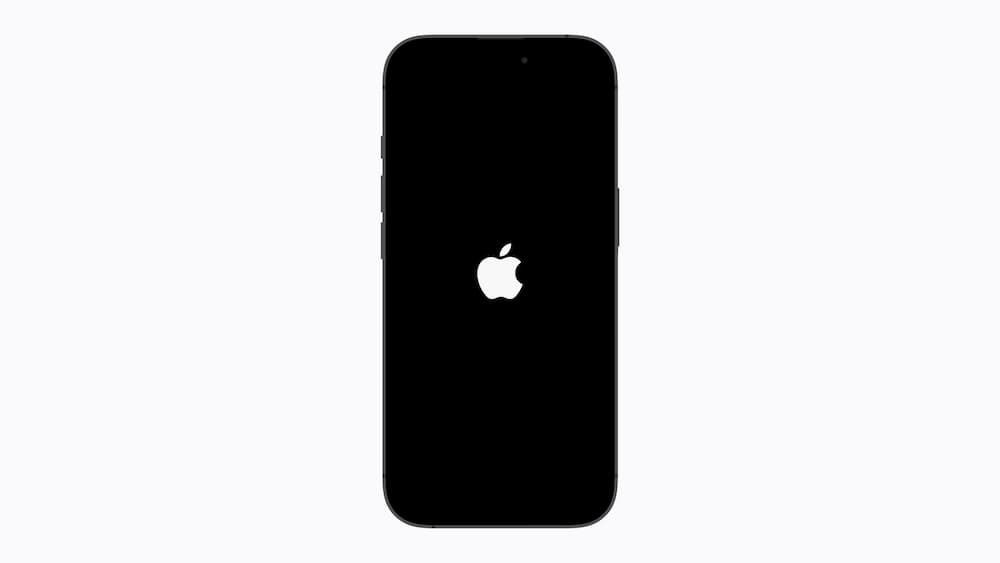
目前仅底下几款 iPhone、iPad 设备才能够使用「恢复附近的 iPhone」功能:
iPhone 16、iPhone 16 PlusiPhone 16 Pro、iPhone 16 Pro MaxiPad mini 7就算恢复附近的 iPhone 功能只能支持 iPhone 16 全系列和 iPad mini 7 机型,但通过无线恢复 iOS 系统,是可以救援任何一款运行 iOS 18、iPadOS 18 或以上的 iPhone、iPad 设备,等同可以为另一台老旧设备通过无线恢复重刷固件。

1.为iPhone设备接上电源和Wi-Fi
先将支持的iPhone 16系列设备接上电源,主要是过程冗长需要消耗极大电力,在救援另一台iPhone设备建议先保持在充电状态,并且要连接 Wi-Fi 网络和解锁状态下才能够继续。
设备连上电源连接Wi-Fi网路解锁状态
2. 靠近另一台iPhone故障设备
将设备靠近另一台 iPhone 已经卡在恢复模式(白苹果)故障设备旁边,系统就会跳出「恢复附近的 iPhone」信息,点选「继续」。

3. 输入六位数密码
处于恢复模式的机器会显示六位数密码,请在其他机器上输入此代码,以共享 Wi-Fi 连线。
4. 开始回复 iPhone 系统固体
随后会显示「正在回复 iPhone」信息,点一下「好」,系统会自动完成恢复过程,就可以通过 iPhone 16 系列设备下载固体,并且重刷和复原另一台设备 iOS 系统。

通过苹果推出的「回复附近的iPhone」功能,这项功能解决了过去 iPhone 用户会碰见系统异常造成需要修复 iOS 不便问题,现在只要拥有另一台iPhone或iPad,就能随时进行 iOS 重刷和救援,进一步简化复原系统操作。
要是无法解决,或是屏幕显示使用电脑来回复 iPhone ,那就只能通过电脑来重刷复原 iOS 系统固件。
